premiere pro cc插件详细使用方法:
1、首先我们可以可以把这些带有.prm的pr插件安装到它的插件目录中,然后选中需要安装的插件,按下ctrl+c将插件文件复制起来;
2、在桌面上单击右键,选择“属性”,在弹出的菜单中选择“打开文件夹位置”;
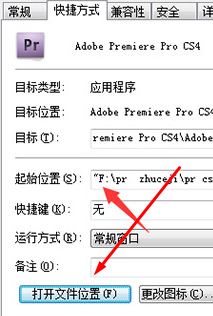
3、在电脑中的f盘中找到第一个文件夹名,接着展开它的列表,然后在列表中找到这个软件的英文名pr cs4。接着再展开它前面的选项。这里可以根据每个软件的安装位置来一步步找到plug-ins文件夹。
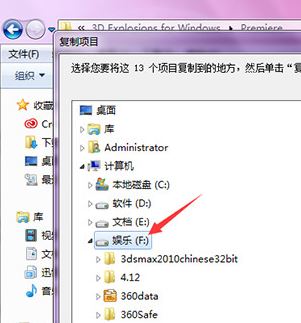
以上便是winwin7小编给大家分享接介绍的关于premiere pro cc插件详细使用方法。
相关文章:
ae插件怎么用?ae特效插件的使用方法介绍
ps滤镜插件怎样安装?Photoshop安装滤镜插件的详细操作步骤